笔者研习win10系统无法从硬盘和U盘引导卡在Boot Menu的方法

- 大小:441
- 语言:简体中文
- 时间:2019-09-13
- 方式:免费软件
- 类型:国产软件
- 环境:Win2003 / WinXP / Win7/ Win8 / Win10
- 安全检测: 360安全卫士 360杀毒 电脑管家
- 星级 :
下载地址
系统简介
你是否遇到过win10系统无法从硬盘和U盘引导卡在Boot Menu的问题。那么出现win10系统无法从硬盘和U盘引导卡在Boot Menu的问题该怎么解决呢?很多对电脑不太熟悉的小伙伴不知道win10系统无法从硬盘和U盘引导卡在Boot Menu到底该如何解决?其实只需要1、按TAB键,切换到如下画面,然后选“setup”; 2、查看Bios版本为H3ET65ww,知识库中Bios为H3ET31ww就可以了。下面小编就给小伙伴们分享一下win10系统无法从硬盘和U盘引导卡在Boot Menu具体的解决方法:
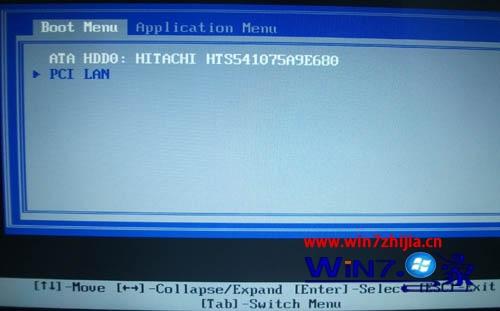
1、按TAB键,切换到如下画面,然后选“setup”;
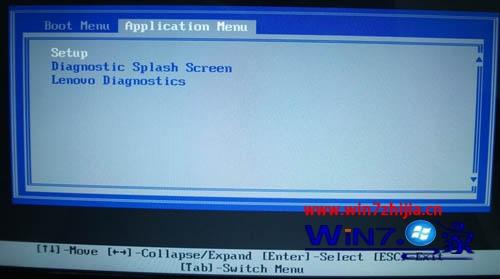
2、查看Bios版本为H3ET65ww,知识库中Bios为H3ET31ww;

3、此版本Bios在“startup”下“UEFi/Legacy Boot”,默认为“UEFi only”而且为灰色,不可更改为传统引导;
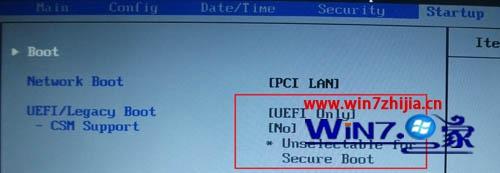
4、选“Restart”菜单下的“os optimized defaults”,设置为“disabled”,这项默认是“Enabled”,只支持windows8,无法选择传统的启动方式;
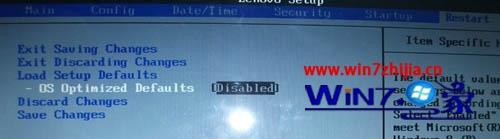
5 以上选项先完后,仍然无法正常引导,而且“UEFi/Legacy Boot”还是灰的,默认为“UEFi only”,这时还要载入一次缺省的设置,选“Load setup defaults”,然后选“YEs”;
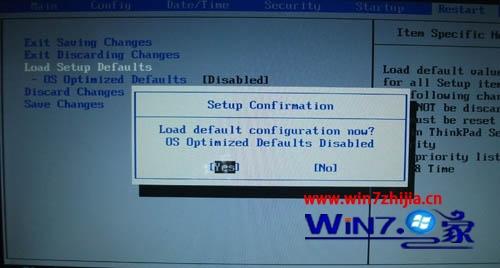
7、现在startup下的“UEFi/Legacy Boot priority”已经自动选为“Legacy First”传统引导方式;

8、此时可以从硬盘和U盘引导了。
以上给大家介绍的就是win10系统无法从硬盘和U盘引导卡在Boot Menu的解决方法,有遇到一样情况的用户们可以参照上面的方法步骤来进行操作吧。
下载地址
云骑士系统推荐
- 1 云骑士 Win8.1 经典装机版 v2020.04(32位)
- 2 云骑士 Win7 2019.11 64位 典藏装机版
- 3 云骑士GHOST WIN7 SP1 X86 优化正式版 v2018.12
- 4 云骑士GHOST WIN7 64位 完美旗舰版v2019.01
- 5 云骑士 Ghost Win8.1 64位 增强装机版 v2020.02
- 6 云骑士 XP 纯净装机版 v2020.03
- 7 新云骑士元旦
- 8 云骑士 Ghost Win7 32位 极速装机版 v2018.12
- 9 云骑士 GHOST WIN10 X64 快速安装版 v2018.12
- 10 云骑士 Windows7 64位 办公装机版 2019.11
- 11 云骑士 Ghost Win7 32位 热门装机版 v2020.05
- 12 新云骑士 Ghost XP SP3 电脑城装机版 2011.04
- 13 云骑士 Ghost Win10 64位 完整装机版 v2020.05
- 14 云骑士 Win7 安全国庆版 2019.10(32位)
- 15 云骑士 Windows10 增强装机版64位 2019.11
- 16 新云骑士Ghost XP SP3 选择版 1007
- 17 云骑士GHOST WIN7 X64 安全旗舰版v2018.12
- 18 云骑士GHOST WIN7 SP1 X86 优化正式版 v2018.12
- 19 云骑士Ghost win10 64位专业装机版 v2018.12
- 20 云骑士 WindoXP 64位 王牌2020新年元旦版
- 21 云骑士 Windows7 64位 优化国庆版 2019.10
- 22 云骑士 Ghost Win10 x64 纯净珍藏版 V2016.12 (64位)
- 23 云骑士 Win8.1 Ghost 64位 新机2020新年元旦版
韩博士文章推荐
- 1 win10系统打开pdf文件的图解介绍
- 2 手把手传授浅析电脑公司Ghostxp系统开机之后自动注销的方案?
- 3 win10系统显示的全是英文要如何还原成免费呢?
- 4 帮您操作win10系统任务栏高低调整的办法
- 5 win10系统升级win10系统后开始菜单只有一栏磁贴的具体步骤
- 6 技术编辑恢复xp系统下安装VisUALfoxpr9.0的教程?
- 7 笔者练习winxp系统电脑下配置802.1x三种方式的办法?
- 8 大神传授win7系统查询显卡内存?查询nvidia显卡显存大小的方案?
- 9 技术员练习win10系统登录界面文字和按钮样式更换的方案
- 10 问答解题:怎么修复电脑硬盘声响大的问题?